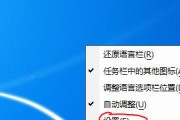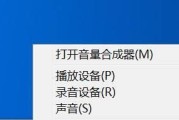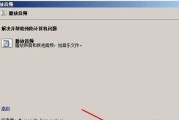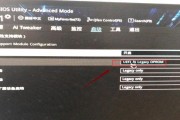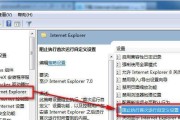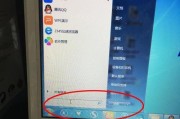当我们启动Win7电脑时,有时会遇到开机后出现黑屏的问题,这给我们的正常使用带来了很大的困扰。本文将介绍一些解决这个问题的方法,帮助你重新恢复正常的使用体验。

一:检查电源是否连接正常
检查电源线是否连接稳固,确保电源供电正常。若电源线松动或未插好,可能导致电脑无法正常启动,造成黑屏问题。
二:检查显示器连接是否正常
检查显示器与电脑主机之间的连接是否牢固。如果连接线松动或损坏,也会导致黑屏现象的发生。可以尝试重新插拔连接线并确保连接良好。
三:清理内存条和显卡
有时,Win7电脑开机后黑屏的原因是由于内存条或显卡出现故障。可以尝试将内存条和显卡拆下来,进行清理并重新安装。在拆卸前,确保自己有足够的电子知识和操作经验,以免造成更大的损坏。
四:检查硬盘是否正常
硬盘问题也可能导致Win7电脑开机后出现黑屏。可以通过进入BIOS界面检查硬盘是否被识别,或者使用硬盘检测工具进行检测和修复。
五:尝试进入安全模式
有时,开机后进入安全模式可以解决黑屏问题。当Win7电脑启动时,按下F8键多次,进入高级启动选项,选择安全模式,如果成功进入安全模式,则说明问题可能是由某个应用程序或驱动程序引起的。
六:更新显卡驱动程序
过时或损坏的显卡驱动程序也可能导致Win7电脑黑屏。可以访问显卡厂商的官方网站,下载最新的驱动程序,并按照指示进行安装。
七:修复系统文件错误
有时,系统文件的损坏也会导致黑屏问题的发生。可以使用系统自带的修复工具,如sfc/scannow命令来修复系统文件错误。
八:检查启动项和服务
某些启动项和服务可能与Win7电脑的正常启动冲突,导致黑屏问题。可以通过系统配置实用程序(msconfig)禁用不必要的启动项和服务,以解决冲突问题。
九:恢复系统到以前的状态
如果最近安装了新的软件或驱动程序,可能会导致Win7电脑黑屏。可以尝试将系统恢复到以前的状态,以排除新安装软件或驱动程序引起的问题。
十:修复注册表错误
注册表错误也是导致Win7电脑黑屏的一个可能原因。可以使用注册表编辑器(regedit)来修复注册表错误,但请务必在操作前备份注册表以免造成更严重的问题。
十一:检查硬件故障
如果上述方法都无效,那么可能是硬件故障引起的黑屏问题。建议请专业人员进行检修,以确保硬件的正常运行。
十二:重新安装操作系统
如果以上方法均无效,那么最后的解决方案就是重新安装操作系统。但请注意,重新安装操作系统将会清除所有数据,请提前备份重要文件。
十三:寻求专业技术支持
如果你对上述方法没有足够的了解或没有相应的操作经验,建议寻求专业技术支持。专业人员可以更准确地诊断问题并提供解决方案。
十四:防止Win7电脑黑屏问题再次发生
在解决了Win7电脑黑屏问题后,为了防止问题再次发生,建议定期清理系统垃圾文件,保持驱动程序和软件的更新,并注意避免安装来路不明的应用程序。
十五:
Win7电脑开机后黑屏问题可以通过检查电源连接、显示器连接、清理内存条和显卡、检查硬盘、进入安全模式、更新显卡驱动程序、修复系统文件错误等一系列方法来解决。如果以上方法都无效,可能是硬件故障引起的,建议寻求专业技术支持。在解决问题后,记得定期维护系统,以防问题再次发生。
如何应对Win7电脑开机后的黑屏问题
当我们打开电脑时,偶尔可能会遇到Win7系统开机后黑屏的问题,这给我们的使用带来了不便。为了帮助大家解决这一问题,本文将提供一些有效的方法和技巧,帮助你应对Win7电脑开机后黑屏的情况。
检查硬件连接是否正常
1.检查电源线、显示器连接线是否松动,重新插拔确保连接稳固。
2.如果使用独立显卡,可以试着重新插拔显卡并清理显卡金手指。
3.检查内存条是否插好,可以尝试更换内存插槽。
进入安全模式
1.在开机过程中按下F8键进入高级启动选项菜单。
2.选择安全模式启动,并等待系统加载完成。
3.进入安全模式后,可以通过卸载最近安装的软件或驱动程序来解决问题。
修复系统文件
1.在高级启动选项菜单中选择“修复您的计算机”。
2.进入系统恢复选项后,选择“命令提示符”。
3.在命令提示符中输入“sfc/scannow”命令,等待系统扫描和修复文件。
检查病毒或恶意软件
1.安装并运行一款可信赖的杀毒软件进行全盘扫描。
2.删除或隔离发现的病毒或恶意软件文件。
3.确保及时更新杀毒软件的病毒库。
重置系统
1.在高级启动选项菜单中选择“修复您的计算机”。
2.进入系统恢复选项后,选择“系统还原”。
3.选择一个合适的还原点进行系统还原。
更新驱动程序
1.打开设备管理器(可以在控制面板中找到)。
2.找到有感叹号标记的设备,右键点击选择“更新驱动程序软件”。
3.选择自动搜索更新的驱动程序并进行安装。
降低屏幕分辨率
1.右键点击桌面空白处,选择“屏幕分辨率”。
2.将分辨率调整为较低的设置,然后点击“应用”保存更改。
检查并修复硬盘错误
1.打开命令提示符(可以在开始菜单中搜索)。
2.输入“chkdskC:/f”命令,其中“C”为系统安装盘符。
3.等待系统检测和修复硬盘错误。
更新操作系统
1.打开“开始”菜单,选择“控制面板”。
2.在控制面板中选择“WindowsUpdate”。
3.点击“检查更新”按钮并安装可用的更新。
删除最近安装的应用程序
1.打开“开始”菜单,选择“控制面板”。
2.在控制面板中选择“程序和功能”。
3.找到最近安装的应用程序,右键点击并选择“卸载”。
检查并修复系统启动项
1.在命令提示符中输入“msconfig”命令,打开系统配置实用程序。
2.切换到“启动”选项卡,禁用不必要的启动项。
3.点击“应用”保存更改并重新启动电脑。
重装系统
1.备份重要文件和数据。
2.使用Win7安装光盘或U盘进行系统重装。
3.依据安装向导进行操作,并选择格式化硬盘重新安装系统。
联系专业技术支持
如果以上方法无法解决问题,建议联系专业的技术支持团队寻求帮助。
Win7电脑开机后黑屏是一个常见的问题,但通过一些简单的步骤和方法,我们可以解决这个问题。本文列举了多种有效的解决方法,包括检查硬件连接、进入安全模式、修复系统文件、检查病毒等。如果你遇到这个问题,可以尝试这些方法来解决。如果问题依然存在,建议寻求专业技术支持的帮助。
标签: #win7电脑